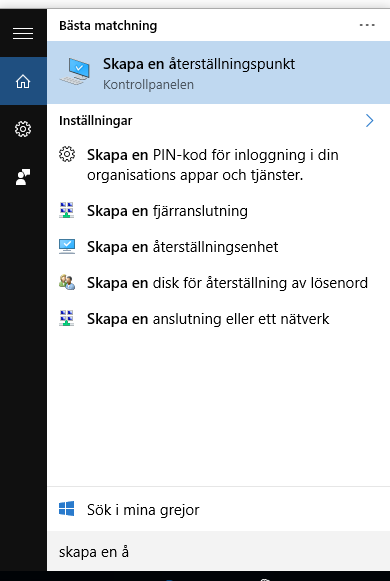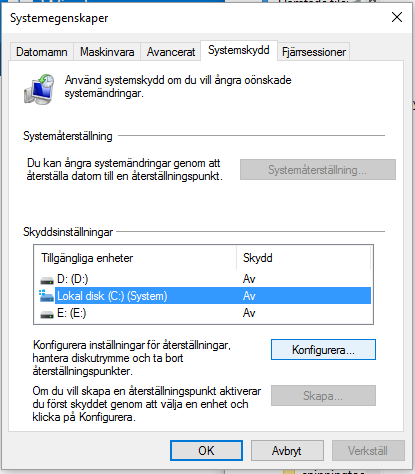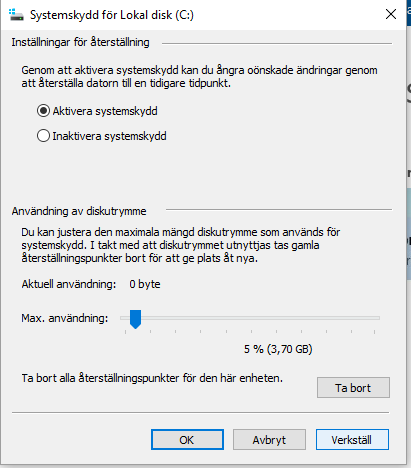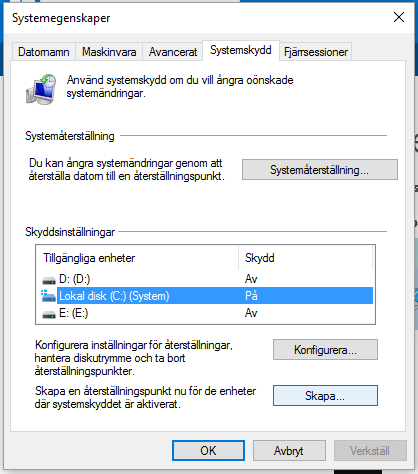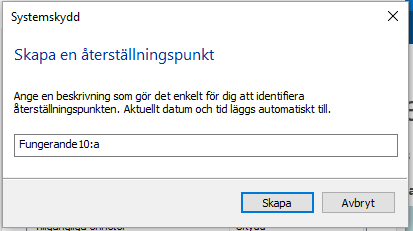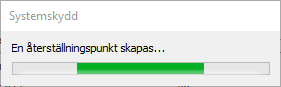Skapa återställningspunkt för Windows 10
Tänk dig att du har laborerat i Windows 10 och ställt till det ordentligt. Går det att återställa? Ja. Men då måste man ha tänkt efter före genom att i förväg ha skapat en återställningspunkt. Det är precis som namnet antyder ett tillfälle i datorns levnad man kan gå tillbaka till. Och det ska ju helst vara ett fungerande tillstånd, ett inte alltför lätt läge att hitta när det gäller Windows. Det är det vi ska göra i den här guiden. Vi börjar med att konfigurera var återställningspunkten ska sparas. Skriv in "skapa en återställningspunkt" i rutan som dyker upp efter att man klickat på förstoringsglaset. Sen klickar du på den lätt blåmarkerade delen i programfältet.
Välj rätt hårddisk. I det här fallet är det C-disken som det ska göras en återställningspunkt på, eller snapshot som det också kallas. Klicka sedan på "Konfigurera".
Nu bockar du i ringen för "Aktivera systemskydd" och klickar sedan på "Verkställ".
Nu ser vi att det står "På" till höger om C-disken och det betyder att det är den disken som skapas snapshot på. Klicka på "Skapa".
Nu kommer vi till nästa punkt. Vi ska ha ett namn på snapshoten. Det får bli Fungerande10:a. Som ni ser läggs datum och tid till. Det är bra.
Sen tar det förstås ett tag tills snapshoten är klar.
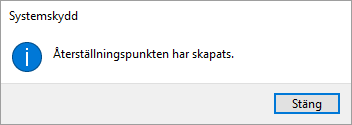
Nu kan vi laborera och skulle något gå riktigt snett kan vi återgå till en tidigare tidpunkt då allt fungerade. Kanske skriver jag en kort guide om det också. Men det ska inte vara alltför svårt att återställa. Det viktiga är att ha gjort detta INNAN laborerandet tar sin början.